こんにちは、あやねえです。
実は今Udemy講師デビューを目指して勉強しています。
経緯はまた別記事にするとして・・
本日はUdemy講師になるための最初の砦にして最大の難関と言われる「テストビデオ」に合格したので残しておきます。
Udemyのテストビデオ提出フロー・厳しいと言われるわけ
2023年3月現在、合格のためにやったこと
3/28夕方ごろ自宅リビングでテストビデオ撮影。
なかなか腰が重かったですが「今日こそは子供が帰ってくるまでにやる!」と決めて挑みました。
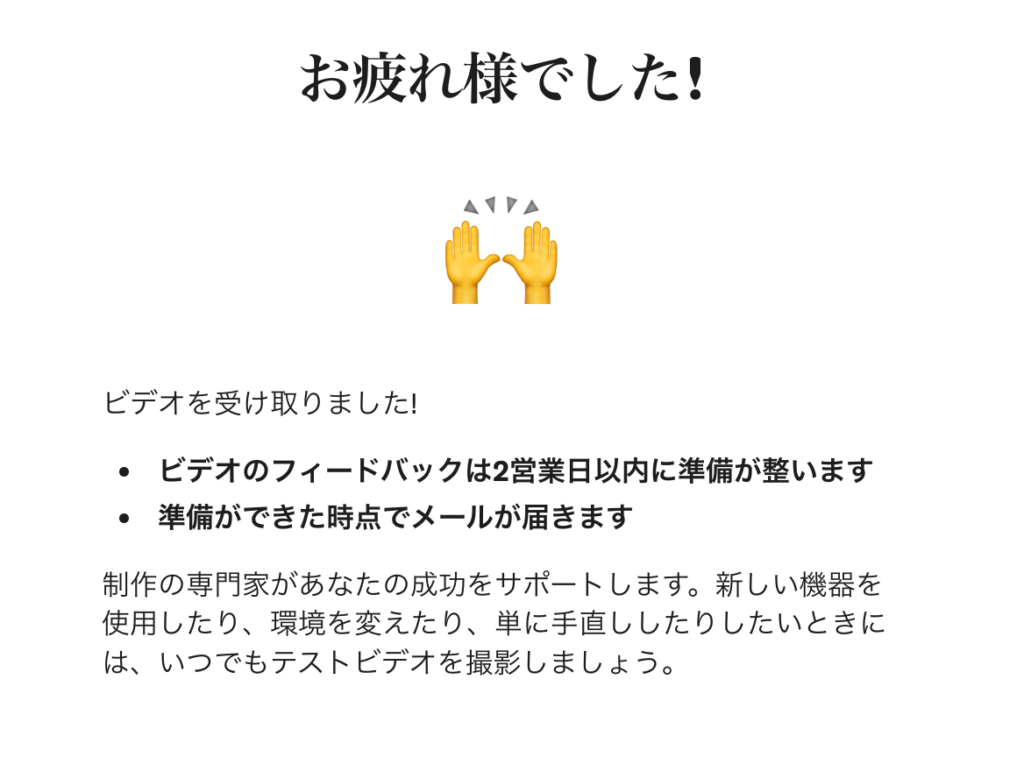
すると今日(3/29)の午前にはUdemyから審査パスのメッセージが来ました!
数日かかると聞いてたので早くてビックリ。
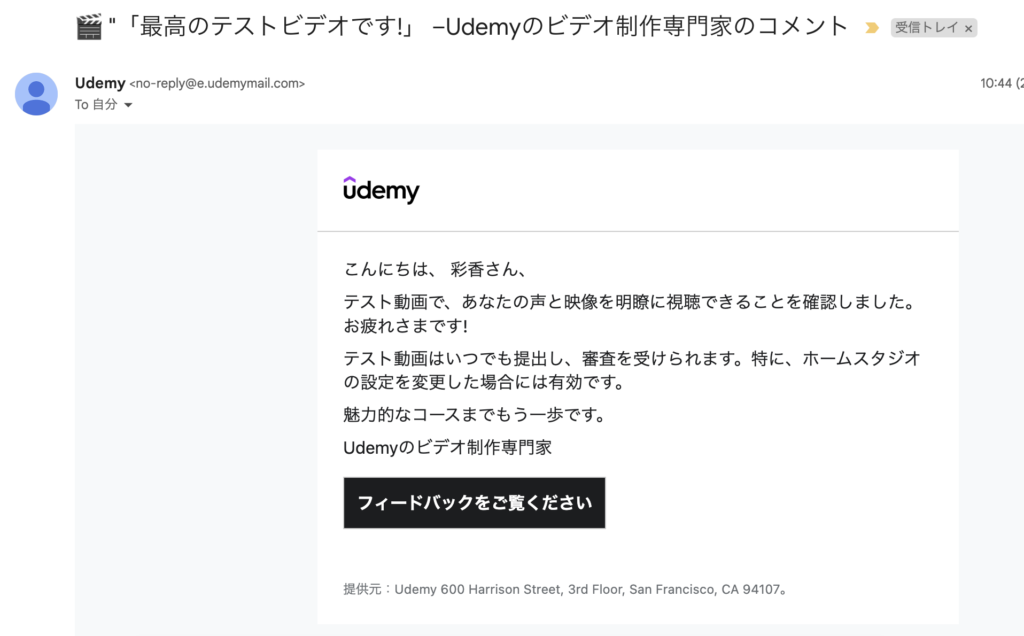
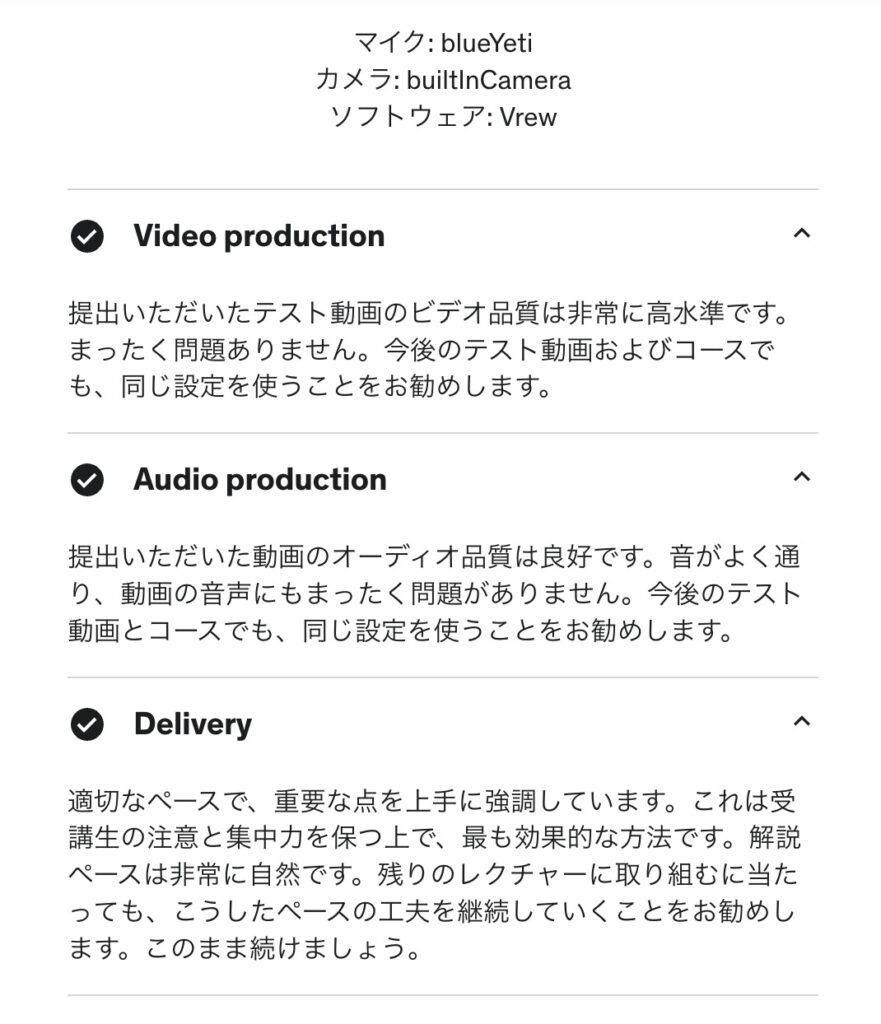
項目ごとのフィードバックもとても丁寧。褒めてくれるのでやる気出る〜!
テストビデオ撮影時の環境
場所:
家のリビングテーブル
- LDKで30畳ほどあるので音の反響は少なそう
- ノイズ軽減のためエアコンは切ったが冷蔵庫や空気清浄機は普通に稼働
- 布のソファ2つ、大きいカーテンなど布率は高い(音を吸収するので良いと言われてる)
マイク
EMEETヘッドセットHS150
Udemyで推奨されてるBlue Yetiを購入したのですがMac Bookに端子の相性が悪いのかUSB接続できず、だめ元で普段使っているイヤフォンマイクを使ったのですがいけました。
ただイヤフォンマイクという特性上マイクが口に近く、唾を飲み込む「クチャッ」というリップノイズが入りやすかったので「リップノイズをなくすには」などで調べたことを一通りやりました。
具体的には、、
リップ塗る
お腹いっぱい(空腹時だと唾液がでやすい)
どもらずはっきり話す
あと、編集でカットしまくる前提で同じフレーズを納得いくまで何度も言うのも心がけました。
スライド
デザインを1から作ると沼る気がしたので、Googleスライドで適当に過去のプレゼンを拾ってきて流用しました(1ページのみ)
内容は今後コンテンツにするやつの冒頭のみで大したことは喋ってません。
オンラインコース登録者の方にはスライドも動画もそのまま公開しますね。
撮影:
Macの既存の録画機能です(コマンド+5)
Camtasiaもダウンロード済みですがまだ使いこなせてません^^;
編集:
Vrew(ブリュー)
AIが音声を自動認識してくれる動画編集ツールです。
無料ですが23年4月から有料化がはっぴょうされました。
字幕の自動作成がウリですが字幕を消すことで、自分の音声を文字で確認することができノイズカットを非常に効率よく行えます。
使い方はまた動画で説明しますね。
とりあえず最初の第一歩。
日本にいる間に1コースくらい作りたいところ。あと1週間しかないけどなああ!!





コメント